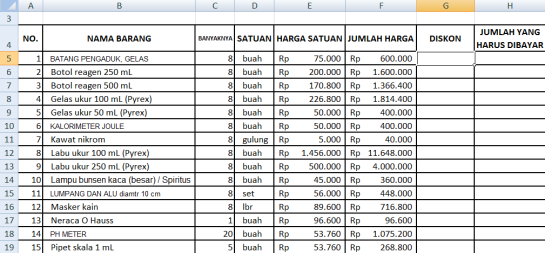- Back to Home »
- Rumus Excel , Tips n' Trick »
- FUNGSI IF UNTUK MENYELESAIKAN PERTIDAKSAMAAN MATEMATIKA
Posted by : onebenx.blogspot.com
Senin, 08 Desember 2014
Salah satu fungsi logika pada program pengolah angka Microsoft Excel adalah fungsi “IF”. Bentuk umum fungsi IF adalah:
IF(logical_test;[value_if_true];[value_if_false])
Berdasarkan bentuk umum di atas, fungsi IF memerlukan tiga parameter
- P1 adalah logical_test : nilai atau ekspresi yang akan diuji secara logika, apakah bernilai BENAR (TRUE) atau SALAH (FALSE);
- P2 adalah value_if_true : nilai yang diberikan jika nilai atau ekspresi yang diuji pada P1 bernilai TRUE;
- P3 adalah value_if_false : nilai yang diberikan jika nilai atau ekspresi yang diuji pada P1 bernilai FALSE;
Nilai pada P1 dan P2 dapat berupa teks yang penulisannya diapit dengan tanda kutip ganda (“);
Bandingkan tiga rumus yang menggunakan fungsi IF berikut:- =IF(A1=3;A5;B5)
- = IF(A1=3;”A5”;”B5”)
- = IF(“A1=3”;A5;B5)
Pada rumus kedua, jika nilai pada sel A1 sama dengan 3 maka rumus akan menghasilkan tulisan “A5”, bukan nilai yang ada di sel A5, karena parameter kedua pada rumus kedua bukan merupakan alamat sel. sebaliknya jika tidak (nilai di sel A1 tidak sama dengan 3) akan menghasilkan tulisan “B5”.
Rumus ketiga tidak akan menghasilkan apa-apa, karena P1 pada rumus tersebut bukan merupakan nilai atau ekspresi yang dapat diuji secara logika TRUE atau FALSE. Excel hanya akan memberikan salah satu pesan error yaitu #VALUE!.
Menerapkan Pertidaksamaan Matematika pada Rumus di Excel Menggunakan Fungsi Logika IF
Pertidaksamaan Matematika yang diekspresikan sebagai
rumus pada Excel tentu menjadi lebih kompleks, karena akan melibatkan
alamat sel, range atau ekspresi lainnya pada Excel. Tapi yang paling
rumit sebenarnya adalah melawan keinginan untuk tidak belajar.
Berikut adalah perbandingan antara pertidaksamaan matematika dengan penerapannya pada fungsi logika IF di Excel :|
EKSPRESI PERTIDAKSAMAAN MATEMATIKA
|
EKSPRESI RUMUS PADA EXCEL
|
|
|
CONTOH RUMUS
|
KETERANGAN
|
|
|
X > 4
|
=IF(A1>4;”BETUL”;”SALAH”)
|
Jika nilai di sel A1 lebih dari 4 maka akan menghasilkan teks “BETUL”, jika tidak maka akan menghasilkan teks “SALAH”
|
|
X >= 8
|
=IF(A1>=8;B1+C1;B1*C1)
|
Jika nilai di sel A1 lebih dari atau sama dengan 8 maka
akan menghasilkan penjumlahan nilai di sel B1 dengan nilai di sel C1,
jika tidak maka akan menghasilkan perkalian nilai di sel B1 dengan nilai
di sel C1
|
|
X <> 7
|
=IF(A1<>7;SUM(A1:A5);AVERAGE(A1:A5))
|
Jika nilai di sel A1 tidak sama dengan 7 maka akan
menghasilkan jumlah nilai di range A1:A5, jika tidak akan menghasilkan
nilai rata-rata di range A1:A5
|
|
3 < X < 9
Bentuk di atas dapat dipecah menjadi:
X > 3
X < 9
|
=IF(AND(A1>3;A1<9);”BETUL”;”SALAH”)
|
Jika nilai di sel A1 lebih dari 3 dan kurang dari 9 maka
akan menghasilkan teks “BETUL”, jika tidak maka akan menghasilkan teks
“SALAH”
|
|
=IF( (A1>3)*(A1<9);”BETUL”;”SALAH”)
|
||
|
X <3 ; X >=9
Bandingkan dengan pertidaksamaan di atas
|
= IF(OR(A1>3;A1<=9);MAX(A1:A5);MIN
(A1:A5))
|
Jika nilai di sel A1 lebih dari 3 atau nilai di sel A1
lebih dari atau sama dengan 9 maka akan menghasilkan nilai tertinggi
dari range A1:A5, jika tidak maka akan menghasilkan nilai terendah dari
range A1:A5
|
|
= IF((A1>3)+(A1<=9);MAX(A1:A5);MIN
(A1:A5))
|
||
CONTOH KASUS
Pada tabel di atas mulai dari sel G5 akan dibentuk rumus untuk mencari nilai diskon untuk masing-masing item barang berdasarkan Jumlah Harga pada kolom F, dengan ketentuan sebagai berikut:
- Jika Jumlah Harga lebih dari Rp 5.000.000, maka Diskon yang diberikan sebesar 10% dari Jumlah Harga;
- Jika Jumlah Harga lebih dari Rp 1.000.000 tetapi kurang dari atau sama dengan Rp 5.000.000 maka Diskon yang diberikan sebesar 5% dari Jumlah Harga;
- Jika Jumlah Harga kurang dari atau sama dengan Rp 1.000.000, maka Diskon yang diberikan sebesar 2,5% dari Jumlah Harga;
Langkah-langkah yang ditempuh untuk menyelesaikan rumus Diskon pada kolom G
- Bentuk pernyataan pada ketiga ketentuan pemberian Diskon di atas menjadi pertidaksamaan matematika dengan X = Jumlah Harga
- X > 5.000.000, Diskon sebesar 10% dari Jumlah Harga
- 1.000.000 < X <= 5.000.000, Diskon sebesar 5% dari Jumlah Harga
- X <= 1.000.000, Diskon sebesar 2,5% dari Jumlah Harga
- Bentuk pertidaksamaan yang diperoleh dari langkah (1) menjadi
pertidaksamaan yang diterima pada Excel, dengan Jumlah Harga (X) berada
pada sel F5
- F5>5000000 Diskon 10%*F5
- OR(F5>1000000;F5<5000000) Diskon 5%*F5
- F5<=1000000 Diskon 2,5%*F5
- Bentuk rumus Excel yang menggunakan fungsi IF dengan pertidaksamaan yang diperoleh pada langkah (2) sebagai logical_test dan value_if_true adalah besarnya Diskon yang diberikan.
- =IF(F5>5000000;10%*F5;P3)
- =IF(OR(F5>1000000;F5<5000000);5%*F5; P3)
- =IF(F5<=1000000;2,5%*F5;P3)
- Gabungkan ketiga rumus pada langkah (3) dengan langkah
- Copy P2 pada rumus ketiga (2,5%*F5), dan timpahkan pada P3 rumus kedua, sehingga rumus kedua menjadi =IF(OR(F5>1000000;F5<5000000);5%*F5;2,5%*F5)
- Copy rumus pada langkah (4a) tanpa melibatkan tanda ‘=’, kemudian timpahkan pada P3 rumus pertama. Hasilnya:
=IF(F5>5000000;10%*F5; IF(OR(F5>1000000;F5<5000000);5%*F5;2,5%*F5))